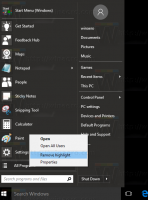تمكين HiDPI Scaling في Firefox
في هذه المقالة ، سنراجع طريقة تجعل متصفح Firefox الخاص بك يبدو أفضل على شاشات HiDPI. بشكل افتراضي ، قد لا تكون طريقة تحجيم Firefox كافية لمتطلباتك ، ولكن يمكنك تغييرها بسرعة.
الإعلانات
تشير قيمة DPI للشاشة إلى عدد النقاط في البوصة أو وحدات البكسل في البوصة التي تدعمها. مع زيادة الدقة ، تزداد كثافة العرض أيضًا.
كما تعلم بالفعل ، يأتي Firefox 57 مع واجهة مستخدم جديدة ، تُعرف باسم "الفوتون". فايرفوكس 57 خطوة كبيرة للأمام بالنسبة لموزيلا. يتميز المتصفح بمحرك جديد "كوانتوم". كانت خطوة صعبة للمطورين ، لأنه مع هذا الإصدار ، يسقط المتصفح دعم الوظائف الإضافية المستندة إلى XUL تمامًا. تم إهمال جميع الوظائف الإضافية الكلاسيكية وغير متوافقة ، ولم يتم نقل سوى عدد قليل منها إلى واجهة برمجة تطبيقات WebExtensions الجديدة. تحتوي بعض الوظائف الإضافية القديمة على بدائل أو بدائل حديثة. لسوء الحظ ، هناك الكثير من الوظائف الإضافية المفيدة التي ليس لها نظائر حديثة.
يدور محرك Quantum حول عرض الصفحات المتوازية ومعالجتها. تم تصميمه بهيكل متعدد العمليات لكل من معالجة CSS و HTML ، مما يجعله أكثر موثوقية وأسرع.
بالنسبة للعديد من المستخدمين ، يكون عامل التحجيم الافتراضي لواجهة المستخدم لمتصفح Firefox صغيرًا جدًا. إذا كنت أحدهم ، فإليك كيفية تغييره.
لتمكين HiDPI Scaling في Firefox ، قم بما يلي.
- افتح علامة تبويب جديدة وأدخل النص التالي في شريط العناوين:
حول: config
تأكد من توخي الحذر إذا ظهرت لك رسالة تحذير.

- أدخل النص التالي في مربع البحث:
layout.css.devPixelsPerPx

- القيمة layout.css.devPixelsPerPx سوف تظهر في القائمة. بشكل افتراضي ، يتم تعيين بيانات القيمة الخاصة به على -1.0 ، مما يعني "اتباع إعدادات النظام". يمكنك تجاوزها بتغيير القيمة إلى رقم موجب. ابدأ في تغييره بـ 1.5 واستمر حتى تشعر بالرضا عما تراه.

تقصير:

زيادة:

هذا كل شيء. الجانب السلبي الوحيد لهذه الطريقة هو أن Firefox يقوم بقياس علامات التبويب وأشرطة الأدوات باستخدام عامل التحجيم الذي حددته. كحل بديل ، يمكنك تغيير كثافة واجهة المستخدم إلى "مضغوط". راجع المقال التالي:
تغيير كثافة واجهة المستخدم في Firefox